


バブル チャートは、カテゴリ データの関連性を可視化するために使用できます。
バブル チャートは、「どのような関連性があるか?」、 「どれくらいの構成比なのか?」、 どのように分布しているか?
例
ある保険会社が保険契約の種類を見直しており、最近実施した市場調査プロジェクトの結果と比較します。 上司は、各クラスで販売した保険契約の件数を、他のクラスと比較しようと考えています。 カテゴリを使用したバブル チャートを使用すると、各ポリシー クラスと他のポリシー クラスの数量を視覚的に比較できます。
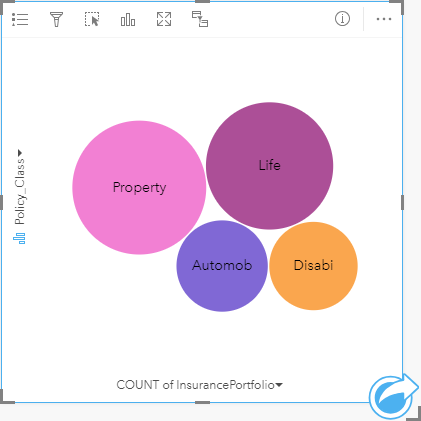
バブル チャートの作成
バブル チャートを作成するには、次の手順に従います。
- 次のいずれかのデータ オプションを選択します。
- 文字列フィールド

- 文字列フィールド
 および数値
および数値  または割合/比率フィールド
または割合/比率フィールド 
- 文字列フィールド
- 次の手順を使用して、バブル チャートを作成します。
- 選択したフィールドを新しいカードにドラッグします。
- [チャート] ドロップ領域にポインターを置きます。
- 選択したフィールドを [バブル チャート] にドロップします。
ヒント:
データ ウィンドウの上にある [チャート] メニューまたは既存のカード上の [可視化タイプ] ボタン  を使用して、チャートを作成することもできます。 [チャート] メニューの場合、データ選択に対応しているチャートのみが、有効化されます。 [可視化タイプ] メニューの場合、対応している視覚化 (マップ、チャート、またはテーブルを含む) のみが表示されます。
を使用して、チャートを作成することもできます。 [チャート] メニューの場合、データ選択に対応しているチャートのみが、有効化されます。 [可視化タイプ] メニューの場合、対応している視覚化 (マップ、チャート、またはテーブルを含む) のみが表示されます。
使用上の注意
バブル チャートは、個別値シンボルを使用してシンボル表示されます。
[レイヤー オプション] ボタン  をクリックすると、[レイヤー オプション] ウィンドウが開きます。 [レイヤー オプション] ウィンドウには、次のオプションがあります。
をクリックすると、[レイヤー オプション] ウィンドウが開きます。 [レイヤー オプション] ウィンドウには、次のオプションがあります。
- [凡例] タブ
 を使用して、チャート上で選択を行うことができます。 値に関連付けられた色を変更するには、シンボルをクリックし、パレットから色を選択するか、16 進数の値を入力します。 [凡例を別ウィンドウに表示] ボタン
を使用して、チャート上で選択を行うことができます。 値に関連付けられた色を変更するには、シンボルをクリックし、パレットから色を選択するか、16 進数の値を入力します。 [凡例を別ウィンドウに表示] ボタン  をクリックすると、凡例がページ上に別個のカードとして表示されます。
をクリックすると、凡例がページ上に別個のカードとして表示されます。 - [表示設定] タブ
 を使用すると、チャート上のアウトライン色を変更できます。
を使用すると、チャート上のアウトライン色を変更できます。
バブル チャートのバブルは、そのカテゴリにあるフィーチャの個数や、数値または割合/比率フィールドの合計を表現できます。
[可視化タイプ] ボタン  を使用すると、バブル チャートと他の可視化 (個別値マップ、サマリー テーブル、カラム チャート、ドーナツ チャートなど) を直接切り替えることができます。
を使用すると、バブル チャートと他の可視化 (個別値マップ、サマリー テーブル、カラム チャート、ドーナツ チャートなど) を直接切り替えることができます。
[カードの反転] ボタン  を使用して、カードの裏面を表示します。 [カード情報] タブ
を使用して、カードの裏面を表示します。 [カード情報] タブ  には、カード上のデータに関する情報が記載されており、[データのエクスポート] タブ
には、カード上のデータに関する情報が記載されており、[データのエクスポート] タブ  を使用すると、カードからデータをエクスポートすることができます。
を使用すると、カードからデータをエクスポートすることができます。
バブル チャートを作成すると、結果データセット  とチャートの作成に使用された文字列および数値フィールドがデータ ウィンドウに追加されます。 結果データセットは、[アクション] ボタン
とチャートの作成に使用された文字列および数値フィールドがデータ ウィンドウに追加されます。 結果データセットは、[アクション] ボタン  を使用した非空間解析で、回答の検索に使用することができます。
を使用した非空間解析で、回答の検索に使用することができます。